随着Windows11操作系统的发布,不少满足硬件要求的用户都迫不及待升级想要体验Windows11操作系统。在升级到Windows11版本后,发现输入法切换的快捷键发生了改变,那么我们怎么样设置Win11输入法切换的快捷键呢?下面小编就来为大家介绍一下Win11系统设置输入法切换快捷键的方法教程,希望大家会喜欢。
Win11系统设置输入法切换快捷键的方法:
1、鼠标右键桌面空白处,打开显示设置窗口。
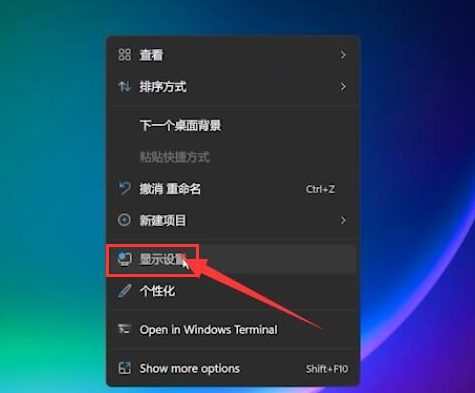
2、点击Time language菜单中的输入选项。
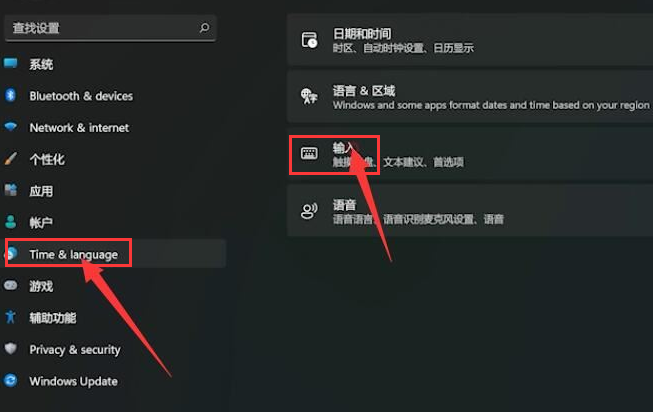
3、打开高级键盘设置窗口后,找到输入语言热键按钮。
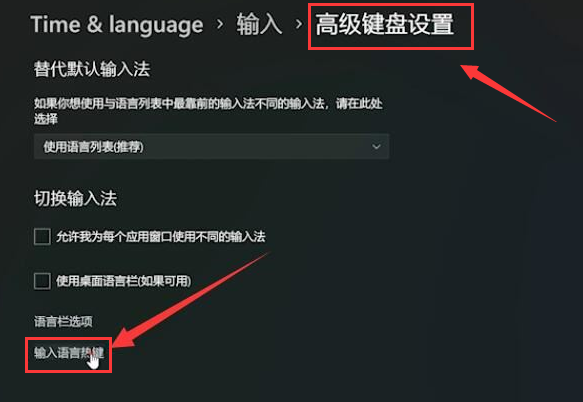
4、鼠标点击下方的更改按键顺序选项。
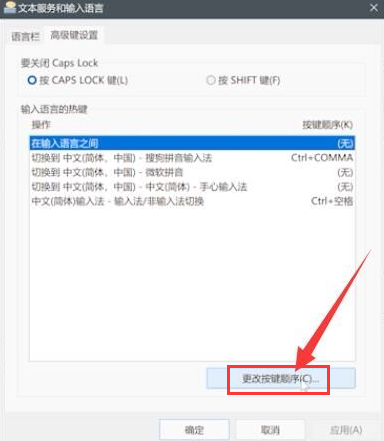
5、修改切换键盘布局栏目下的快捷按键后,点击确定按钮保存设置即可。
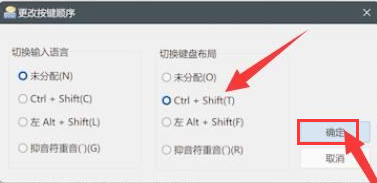
以上介绍的内容就是关于Win11系统设置输入法切换快捷键的具体操作方法,不知道大家学会了没有,如果你也遇到了这样的问题的话可以按照小编的方法自己尝试一下,希望可以帮助大家解决问题,谢谢!!!想要了解更多的Windows11技巧请关注win11系统相关内容。